Drucken aus der E-Mail-Einrichtung
Sobald die Jobs per E-Mail aktiviert ist, können die Benutzer ein Dokument drucken, indem sie es an eine E-Mail anhängen und an ein spezielles E-Mail-Konto für den Druck senden. Per E-Mail gesendete Aufträge sind begrenzt auf 500MB pro E-Mail-Nachricht, einschließlich aller Anhänge.
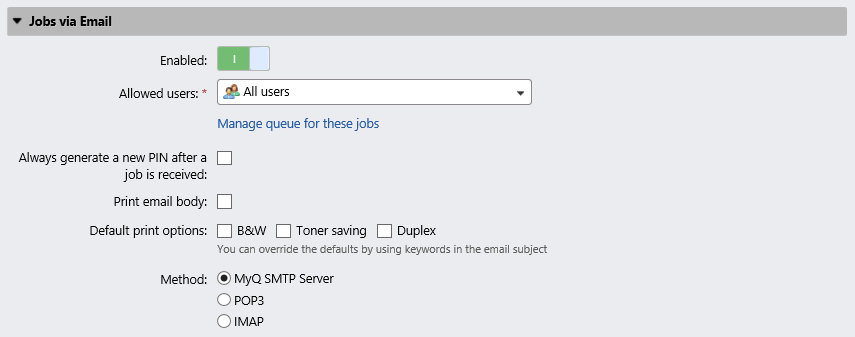
Wenn Sie die Option Generieren Sie immer eine neue PIN, nachdem ein Auftrag eingegangen ist wird jedes Mal, wenn ein Benutzer eine E-Mail mit einem Druckauftrag sendet, eine neue PIN generiert. Wenn der Benutzer bereits eine PIN hat, wird diese durch die neue ersetzt. Wenn Sie diese Option wählen, stellen Sie sicher, dass Sie die Option Neue PIN per E-Mail senden Option auf der Benutzer im Menü Einstellungen unter PIN. Andernfalls erhalten die Benutzer die neue PIN nicht und können nicht auf ihre MyQ-Konten zugreifen.
Sie können Benutzern ermöglichen E-Mail-Text drucken und beschränken Sie den Druck auf SCHWARZWEISS, Toner sparen und/oder Duplex Modus durch Auswahl eines oder mehrerer Standard-Druckoptionen.
Darüber hinaus können die Benutzer ihre Druckauftragsparameter ändern, indem sie Schlüsselwörter in den E-Mail-Betreff einfügen. Diese Änderungen haben Vorrang vor den Standard-Druckoptionen in MyQ ausgewählt. Die Benutzer können aus den folgenden Stichworten wählen: #Farbe (Farbdruck), #mono (monochromer Druck), #duplex (beidseitiger Druck auf einem Papier), #simplex (Druck auf einer Seite des Papiers), #Eiskrone (tonersparender Druckmodus eingeschaltet), #ecooff (tonersparender Druckmodus aus). Sie können als beliebiger Teil des Betreffs verwendet werden und müssen nicht getrennt werden. Zum Beispiel kann eine E-Mail mit dem MyPrintJob #mono#duplex wird der Druckauftrag in Schwarzweiß und beidseitig gedruckt.
Es gibt zwei Möglichkeiten, die per E-Mail gesendeten Druckaufträge zu empfangen: Sie können MyQ entweder als SMTP-Server verwenden und alle E-Mails mit den Druckaufträgen dorthin weiterleiten, oder Sie können MyQ als E-Mail-Client verwenden, der alle E-Mails von einem bestimmten E-Mail-Konto auf Ihrem Server über das POP3- oder IMAP-Protokoll abruft.
Weiterleitung von E-Mails an den MyQ SMTP-Server
Mit dieser Option lauscht MyQ auf dem Port des MyQ SMTP-Servers, der auf der Seite Netzwerk Einstellungen und empfängt jede E-Mail, die mit Drucken beginnt, als E-Mail mit dem Druckauftrag. Wenn Sie diese Option wählen, müssen Sie die folgenden Schritte ausführen:
Erstellen Sie auf dem Mailserver Ihres Unternehmens ein E-Mail-Konto für den Empfang von Druckaufträgen.
Leiten Sie die von dieser Adresse gesendeten E-Mails um an print@[IP/Hostname]wobei IP/Hostname entweder die IP-Adresse des MyQ-Servers oder sein Hostname ist. Jede E-Mail, die an dieser Adresse eingeht, wird als Druckauftrag verarbeitet und ihr Besitzer wird anhand seiner E-Mail-Adresse identifiziert.
Empfang von Druckaufträgen über POP3 oder IMAP
Erstellen Sie auf dem Mailserver Ihres Unternehmens ein E-Mail-Konto für den Empfang von Druckaufträgen.
Auf der Stellenangebote Einstellungen der MyQ-Webschnittstelle, unter Jobs per E-Mail:
Unter Methode wählen Sie das gewünschte Protokoll aus.
Wählen Sie einen Typ aus Klassischer POP3/IMAP-Server, Microsoft Exchange Online oder Google Mail.
Für Klassischer POP3/IMAP-Server:
Vergewissern Sie sich, dass der Protokollport in der Datei Hafen Textfeld.
Wenn Sie die Kommunikation zwischen MyQ und dem Mailserver sichern möchten, wählen Sie eine der Sicherheitsoptionen (SSL, STARTTLS).
Geben Sie die IP-Adresse oder den Hostnamen des Mailservers im Feld Server Textfeld.
Geben Sie die Adresse des E-Mail-Kontos, das die Druckaufträge erhalten soll, im Feld Benutzer Textfeld.
Geben Sie das Passwort des E-Mail-Kontos in das Feld Passwort Textfeld.
Durch Ändern des Wertes der Option Abfrageintervall können Sie das Intervall ändern, in dem MyQ neue E-Mails vom E-Mail-Server abruft.
Durch Anklicken Test können Sie die Verbindung zum Mailserver testen, und klicken Sie dann auf Speichern Sie um Ihre Änderungen zu speichern.
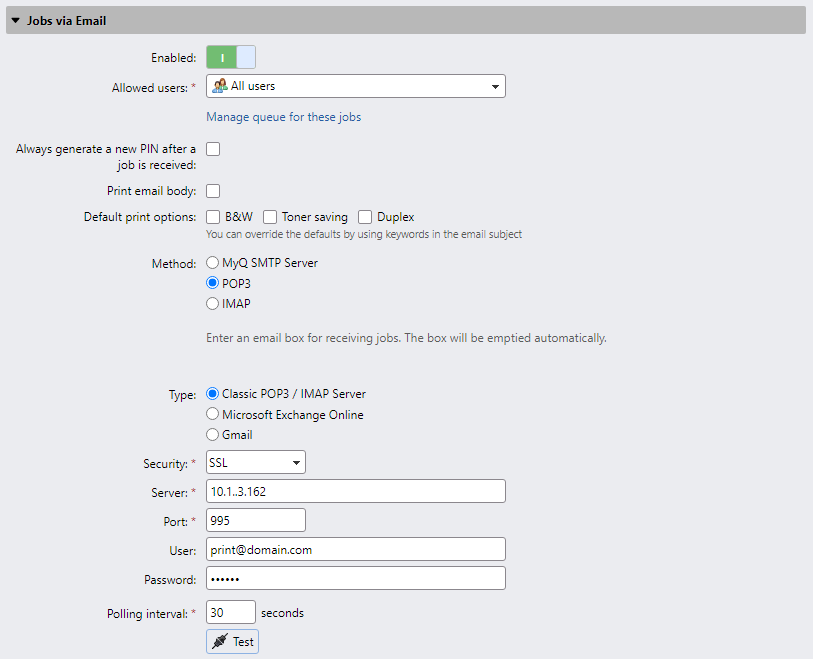
Für Microsoft Exchange Online:
Wenn Sie bereits einen Microsoft Exchange Online-Server im Externe Systeme Einstellungen, wird dieser Server in der Server Feld. Wenn nicht, können Sie auf das Feld Server und klicken Sie dann auf hinzufügen um Ihren Microsoft Exchange Online-Server hinzuzufügen. Fügen Sie in dem Popup-Fenster einen Titel für Ihren Server, die Kunden-ID und die Mieter-IDund klicken Sie auf OK. Weitere Informationen finden Sie unter Microsoft Exchange Online-Einrichtung.
Stellen Sie die Hafen auf den richtigen Wert setzen, den der E-Mail-Server abhört. Die Standardeinstellungen von Microsoft finden Sie hier POP, IMAP, and SMTP settings .
Wählen Sie zwischen dem SSL und STARTTLS Sicherheit Optionen.
Geben Sie die Adresse des E-Mail-Kontos, das die Druckaufträge erhalten soll, im Feld Benutzer Textfeld.
Durch Ändern des Wertes der Option Abrufintervall können Sie das Intervall ändern, in dem MyQ neue E-Mails vom E-Mail-Server abruft.
Klicken Sie auf Test um die Verbindung zum Mailserver zu testen, und klicken Sie dann auf Speichern Sie um Ihre Änderungen zu speichern.
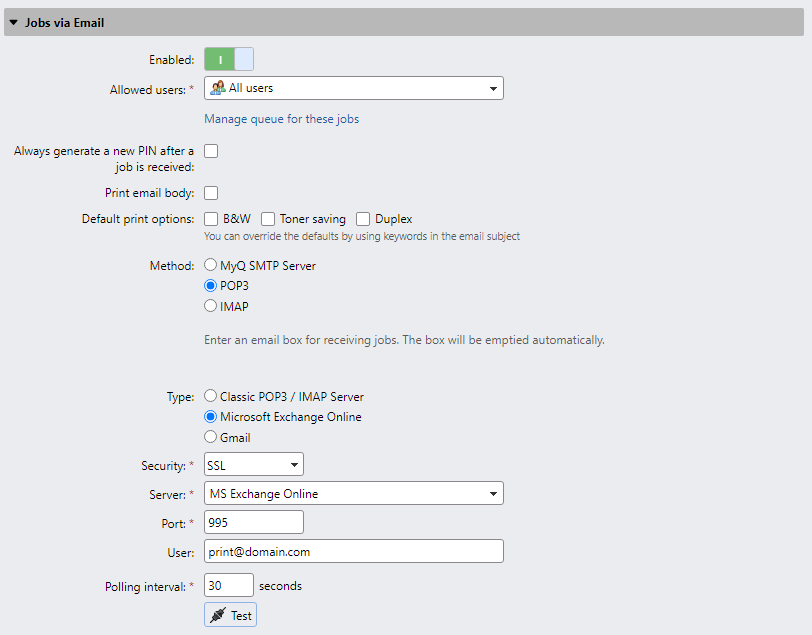
Für Google Mail:
Wenn Sie bereits einen Gmail mit OAuth2-Server in der Externe Systeme Einstellungen, wird dieser Server in der Server Feld. Wenn nicht, können Sie auf das Feld Server und klicken Sie dann auf hinzufügen um Ihren Gmail-Server hinzuzufügen. Fügen Sie in dem Popup-Fenster eine Titel für Ihren Server, die Kunden-ID und die Sicherheitsschlüssel und klicken Sie auf OK. Weitere Informationen finden Sie unter Gmail mit OAuth2-Einrichtung.
Stellen Sie die Hafen auf den richtigen Wert setzen, den der E-Mail-Server abhört.
Wählen Sie zwischen dem SSL und STARTTLS Sicherheit Optionen.
Geben Sie die Adresse des E-Mail-Kontos, das die Druckaufträge erhalten soll, im Feld Benutzer Textfeld.
Durch Ändern des Wertes der Option Abrufintervall können Sie das Intervall ändern, in dem MyQ neue E-Mails vom E-Mail-Server abruft.
Klicken Sie auf Test um die Verbindung zum Mailserver zu testen, und klicken Sie dann auf Speichern Sie um Ihre Änderungen zu speichern.
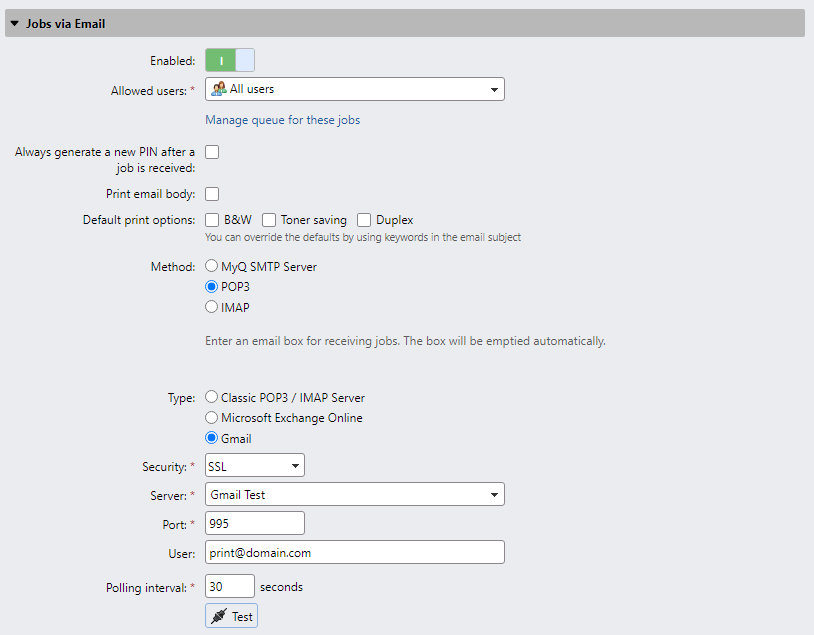
.png)